So passen Sie die Bildgröße auf 20 KB an
So passen Sie die Bildgröße auf 20k an: Öffnen Sie zuerst Photoshop, wählen Sie dann das zu bearbeitende Foto aus und öffnen Sie es. Klicken Sie dann auf die Option „Bild zuschneiden“. Suchen Sie in der Popup-Optionsleiste darauf die Option „Bildgröße“ und klicken Sie, um die Parameter zu ändern.

Die Betriebsumgebung dieses Artikels: Windows 7-System, Dell G3-Computer, Adobe Photoshop CS6.
Die Schritte zum Ändern des Fotos auf eine Größe innerhalb von 20 KB sind wie folgt:
1 Öffnen Sie zuerst Photoshop, suchen Sie die Option „Datei“ in der Photoshop-Benutzeroberfläche und klicken Sie auf „Öffnen“. Suchen Sie im Popup nach der Option „Öffnen“. Optionsleiste und klicken Sie auf Zum Öffnen klicken.
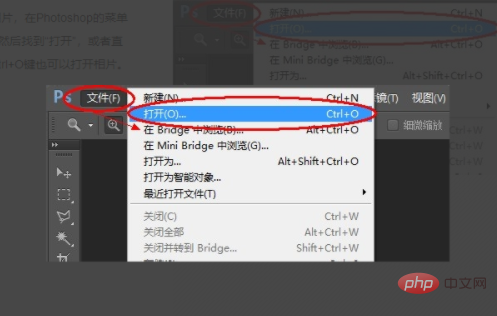
2. Anschließend erscheint ein Dialogfeld zum Öffnen des Fotos. Wählen Sie hier das zu bearbeitende Foto aus und klicken Sie dann in der unteren rechten Ecke auf „Öffnen“, damit das zu bearbeitende Foto geöffnet wird Photoshop-Arbeitsoberfläche.
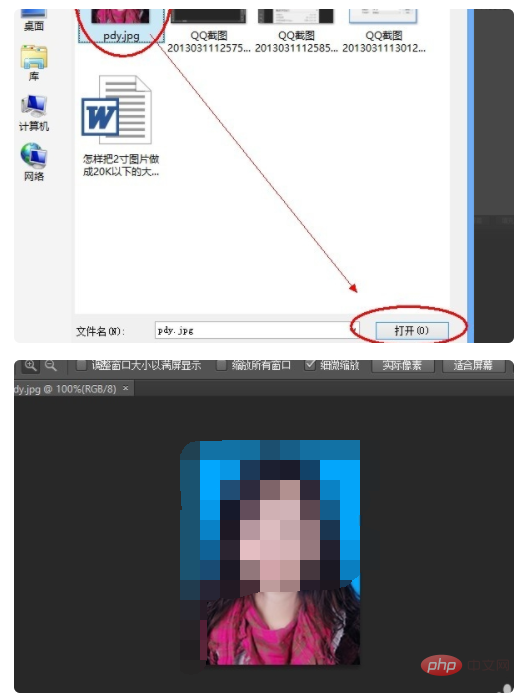
3. Suchen Sie die Option „Zuschneidewerkzeug“ in der Benutzeroberfläche und klicken Sie darauf. Geben Sie dann die Zahl 114 in das erste Feld des Eingabeaufforderungsfelds für das Einschränkungsverhältnis und 156 in das zweite Feld ein.
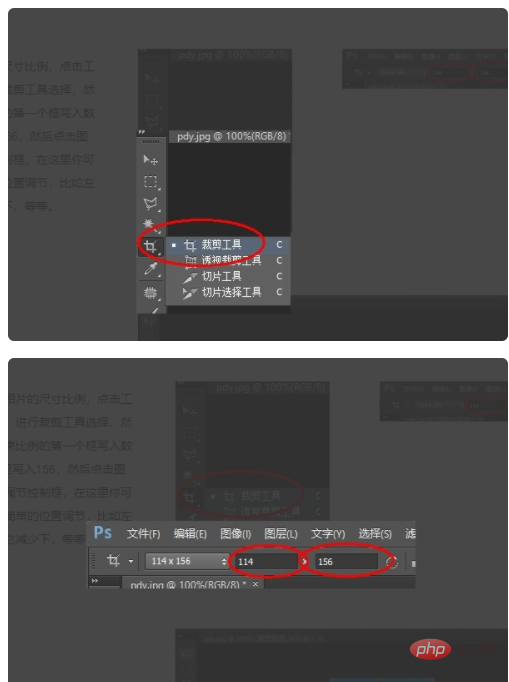
4. Suchen Sie dann die Option „Bild“ in der Benutzeroberfläche und klicken Sie, um sie zu öffnen. Suchen Sie die Option „Bildgröße“ in der Popup-Optionsleiste und klicken Sie darauf.
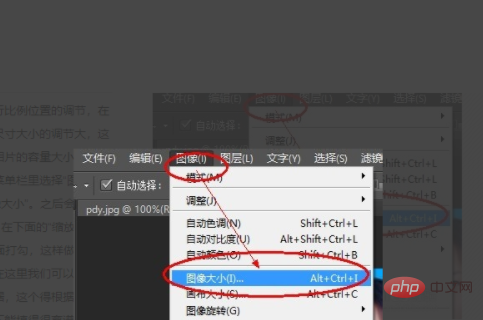
5. Suchen Sie in der Benutzeroberfläche nach den Optionen „Skalierungsstil“ und „Einschränkungsverhältnis“ und geben Sie im Eingabefeld für die Auflösung „350“ ein. Suchen Sie dann in der Benutzeroberfläche nach der Option „OK“ und klicken Sie auf „Bild speichern“. und das Foto kann erfolgreich auf eine Größe von 20 KB geändert werden.
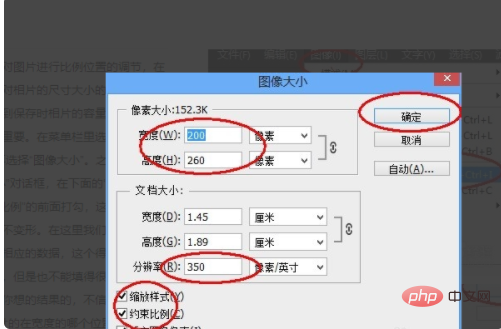
Weitere Computerkenntnisse finden Sie in der Rubrik FAQ!
Das obige ist der detaillierte Inhalt vonSo passen Sie die Bildgröße auf 20 KB an. Für weitere Informationen folgen Sie bitte anderen verwandten Artikeln auf der PHP chinesischen Website!

Heiße KI -Werkzeuge

Undresser.AI Undress
KI-gestützte App zum Erstellen realistischer Aktfotos

AI Clothes Remover
Online-KI-Tool zum Entfernen von Kleidung aus Fotos.

Undress AI Tool
Ausziehbilder kostenlos

Clothoff.io
KI-Kleiderentferner

AI Hentai Generator
Erstellen Sie kostenlos Ai Hentai.

Heißer Artikel

Heiße Werkzeuge

Notepad++7.3.1
Einfach zu bedienender und kostenloser Code-Editor

SublimeText3 chinesische Version
Chinesische Version, sehr einfach zu bedienen

Senden Sie Studio 13.0.1
Leistungsstarke integrierte PHP-Entwicklungsumgebung

Dreamweaver CS6
Visuelle Webentwicklungstools

SublimeText3 Mac-Version
Codebearbeitungssoftware auf Gottesniveau (SublimeText3)

Heiße Themen
 1376
1376
 52
52
 Eingehende Suche in Deepseek Offizieller Website Eingang
Mar 12, 2025 pm 01:33 PM
Eingehende Suche in Deepseek Offizieller Website Eingang
Mar 12, 2025 pm 01:33 PM
Zu Beginn des Jahres 2025 gab die inländische KI "Deepseek" ein atemberaubendes Debüt! Dieses kostenlose und Open-Source-KI-Modell verfügt über eine Leistung, die mit der offiziellen Version von OpenAI von O1 vergleichbar ist, und wurde vollständig auf Webseite, App und API gestartet, wobei die multi-terminale Verwendung von iOS-, Android- und Webversionen unterstützt wird. Eingehende Suche nach Deepseek Official Website und Nutzungsleitfaden: Offizielle Website-Adresse: https://www.deepseek.com/using-Schritte für Webversion: Klicken Sie auf den obigen Link, um die offizielle Website der Deepseek einzugeben. Klicken Sie auf der Homepage auf die Schaltfläche "Konversation starten". Für die erste Verwendung müssen Sie sich mit Ihrem Mobiltelefonverifizierungscode anmelden. Nach dem Anmeldung können Sie die Dialog -Schnittstelle eingeben. Deepseek ist leistungsfähig, kann Code schreiben, Datei lesen und Code erstellen
 Deepseek Web Version Offizieller Eingang
Mar 12, 2025 pm 01:42 PM
Deepseek Web Version Offizieller Eingang
Mar 12, 2025 pm 01:42 PM
Das inländische AI Dark Horse Deepseek ist stark gestiegen und schockiert die globale KI -Industrie! Dieses chinesische Unternehmen für künstliche Intelligenz, das nur seit anderthalb Jahren gegründet wurde, hat von globalen Nutzern für seine kostenlosen und Open-Source-Modelle Deepseek-V3 und Deepseek-R1 ein breites Lob erhalten. Deepseek-R1 ist jetzt vollständig gestartet, wobei die Leistung mit der offiziellen Version von Openaio1 vergleichbar ist! Sie können seine leistungsstarken Funktionen auf der Webseite, der App und der API -Schnittstelle erleben. Download -Methode: Unterstützt iOS- und Android -Systeme können Benutzer sie über den App Store herunterladen. Deepseek Web Version Offizieller Eingang: HT
 So lösen Sie das Problem vielbeschäftigter Server für Deepseek
Mar 12, 2025 pm 01:39 PM
So lösen Sie das Problem vielbeschäftigter Server für Deepseek
Mar 12, 2025 pm 01:39 PM
Deepseek: Wie kann man mit der beliebten KI umgehen, die von Servern überlastet ist? Als heiße KI im Jahr 2025 ist Deepseek frei und Open Source und hat eine Leistung, die mit der offiziellen Version von OpenAio1 vergleichbar ist, die seine Popularität zeigt. Eine hohe Parallelität bringt jedoch auch das Problem der Serververantwortung. Dieser Artikel wird die Gründe analysieren und Bewältigungsstrategien bereitstellen. Eingang der Deepseek -Webversion: https://www.deepseek.com/deepseek Server Beschäftigter Grund: Hoher Zugriff: Deepseeks kostenlose und leistungsstarke Funktionen ziehen eine große Anzahl von Benutzern an, die gleichzeitig verwendet werden können, was zu einer übermäßigen Last von Server führt. Cyber -Angriff: Es wird berichtet, dass Deepseek Auswirkungen auf die US -Finanzbranche hat.



